在windows8中查看和评估系统分级的方法
摘要:适用范围:Windows8消费者预览版操作步骤:1、在系统下同时按住键盘上“Windows徽标”键和“X...
适用范围:
Windows 8 消费者预览版
操作步骤:
1、在系统下同时按住键盘上 “Windows 徽标” 键和 “X” 键,在系统工具快捷入口打开“系统”;
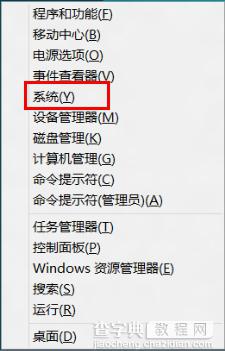
2、初次评分需要点击“系统分级不可用”按钮即可;
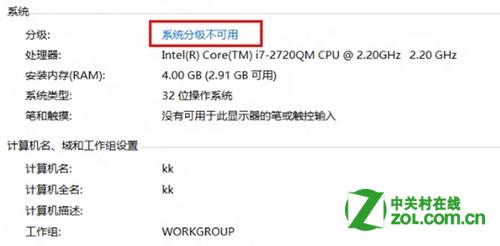
3、选择左侧的“为此计算机评分”;
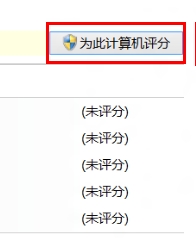
4、等待自动检测过程;
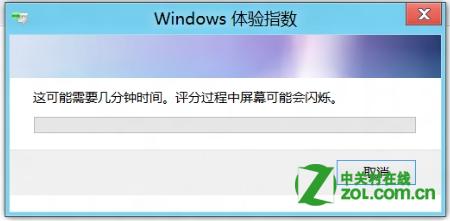
5、检测完成后即可看到当前的系统评分,需要注意Windows8系统的系统评分范围为1.0到9.9分。如果需要重新检测点击左侧的“重新运行系统评估”即可。
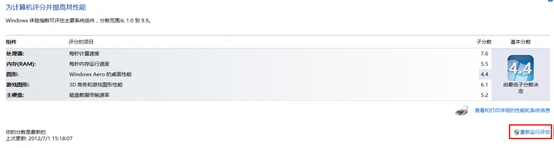
上图关键部分的放大图。
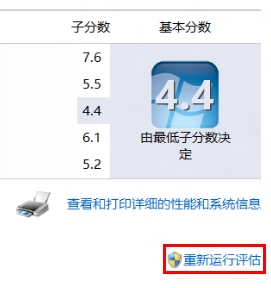
【在windows8中查看和评估系统分级的方法】相关文章:
★ Xbox One Win10一周年更新系统正式推送 附手动更新检查方法
★ 戴尔Vostro14升级win10系统后无法正常关机的原因及解决方法
★ win10系统电脑玩lol英雄联盟经常显示pvp断开连接的解决方法图文教程
